创建地图 图表后,可能需要利用其一些强大的格式设置功能。
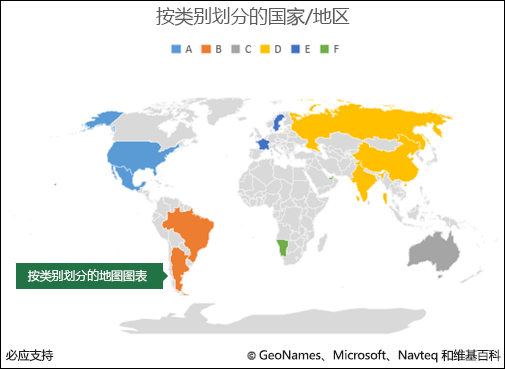
注意: 地图图表仅在具有 Excel 2016 订阅时Microsoft 365可用。 如果你是 Microsoft 365 订阅者,请确保拥有最新版本的 Office。
系列选项
注意: 有几个地图图表特定“系列选项”,但 Android 设备或 Excel Mobile 中不支持这些选项。 如果需要使用某些地图系列选项,可在 Excel for Windows 中构建图表,然后在 Android 设备或 Excel Mobile 上进行查看。
根据地图图表类型,可以更改以下系列选项:
-
地图投影 - 更改地图的制图投影。 可用的投影是 Mercator、Miller、Albers 和 Miller。 地图投影是一种在平面上 (地球) 球对象的方法。
-
地图 区域 - 更改地图的缩放级别,范围从省/市/县视图一路更改为世界视图。
-
地图标签 - 显示区域的地理名称。 选择根据拟合显示名称,或显示所有标签。
格式设置指南
下面是设置地图图表的"系列选项 "格式的一些指南。 若要显示地图图表的"系列选项",可以右键单击地图的外部部分,在右键单击菜单中选择"设置图表区域格式",或者双击地图的外部部分。 在"设置对象格式"任务窗格的右侧,应Excel窗格。 如果"系列选项"未显示,请单击右侧"系列选项"展开器按钮,然后选择与数据对应的系列"值"选项。
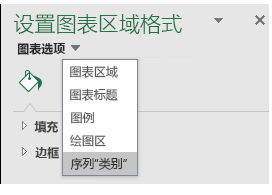
接下来,选择 "系列选项" 按钮以显示 "系列选项"和 " 颜色" 选项:
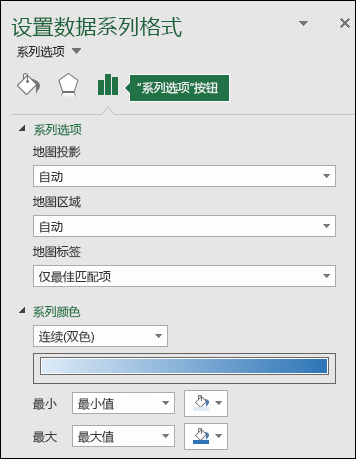
注意: "地图投影"、"地图区域"和"地图标签"选项对于任一类型的地图图表都是相同的,但"系列颜色"选项仅适用于值图表。
-
地图投影
Excel将自动选择它认为最佳地图投影选项,但您可以从任何可用选项中进行选择 (并非所有选项都可用,具体取决于图表的) 。
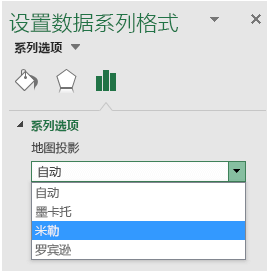
-
地图区域
Excel将自动选择它认为最佳的"地图区域"选项,但您可以从任何可用选项中进行选择 (并非所有选项都可用,具体取决于图表区域) 。
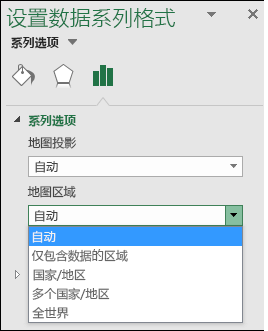
-
地图标签
可以选择不显示国家/地区名称,也可以根据"仅最适合"或"显示所有选项"尽可能显示。 标签显示很大程度上取决于图表的实际大小 - 图表越大,可以显示的标签就多。
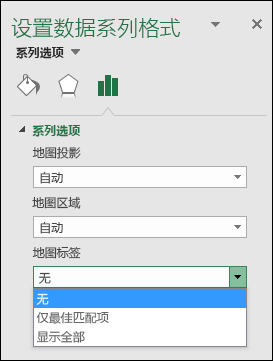
-
系列颜色
系列颜色仅适用于显示值的地图图表。 可以选择"连续颜色 (2 色) 选项(默认颜色设置)或"发 (三色) 选项。 可以尝试更改最小值、中间值和最大值,以及分配给每个值的颜色。
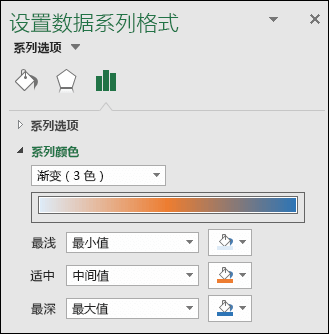
-
为类别地图图表设置颜色格式
虽然地图图表没有基于类别的"系列颜色"选项,但您可以调整各个类别颜色。 在图表图例或图表本身中选择感兴趣的数据点,在"功能区"> 图表工具">"格式"中,更改"形状填充",或者从"设置对象格式"任务窗格>"设置数据点格式">"填充"对话框中更改它,然后从"颜色托盘"中选择:
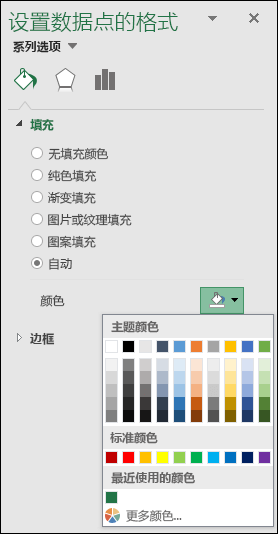
其他图表格式
可以应用相同的图表样式和元素来映射可以与其他图表Excel图表。 有关详细信息,请参阅: 设置图表元素的格式。
需要更多帮助吗?
可随时在 Excel 技术社区中咨询专家或在社区中获取支持。







